Bilgisayarınızı Telefonunuzdan Nasıl Kapatırsınız?

Bilgisayarınızı Telefonunuzdan Nasıl Kapatırsınız?
Active Directory'yi Windows Server'da kullanıyorsanız , bu kılavuz, Active Directory'yi ihtiyaçlarınıza daha iyi uyacak şekilde özelleştirmenize yardımcı olacaktır. Başlamak için Windows Server'ın en son sürümüne ve Yönetim ayrıcalıklarına sahip olduğunuzdan emin olun.
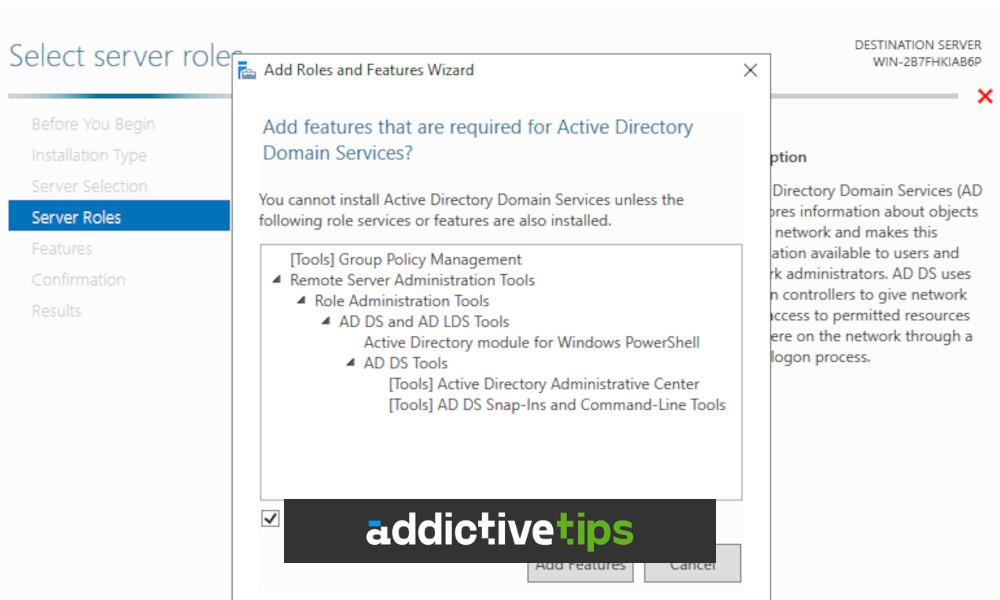
Active Directory Etki Alanı Hizmetleri nasıl kurulur?
Active Directory Etki Alanı Hizmetlerini sisteminize kurmalısınız . Bunu yapmak için “Sunucu Yöneticisi” uygulamasını başlatarak başlayın. Başlat menüsünde arayarak "Sunucu Yöneticisi"ni açabilirsiniz.
“Sunucu Yöneticisi” uygulamasını sisteminize yükledikten sonra “Yönet” butonunu bulun ve fare ile üzerine tıklayın. Bu düğmeyi seçtikten sonra, "roller ve özellikler" sihirbazını açmak için "Rol ve özellik ekle" seçeneğini belirleyin
Roller ve Özellikler Sihirbazı penceresi açıkken, tıklayın ve “Sunucu Seçimi” seçeneğini bulun. Ardından, Roller ve Özellikler Sihirbazı penceresinde sunucunuzu seçmeniz gerekecek. Yükleyicide bir sonraki sayfaya geçmek için “İleri” düğmesine tıklayın.
“İleri” düğmesini seçtikten sonra “Sunucu Rolleri” sayfasına yönlendirileceksiniz. Bu sayfada, “Active Directory Etki Alanı Hizmetleri”ni bulun ve yanındaki kutuyu işaretleyin. Bu kutuyu seçtiğinizde, bir açılır pencere göreceksiniz.
Açılır pencerede bir mesaj göreceksiniz. Bu mesaj size "Active Directory Etki Alanı Hizmetleri için gerekli olan özellikleri eklemek isteyip istemediğinizi" sorar. “Özellik Ekle” düğmesini tıklayın. Bunu yapmak, "Grup İlkesi Yönetimi", "Uzak Sunucu Yönetim Araçları" ve çok daha fazlasını yükleyecektir.
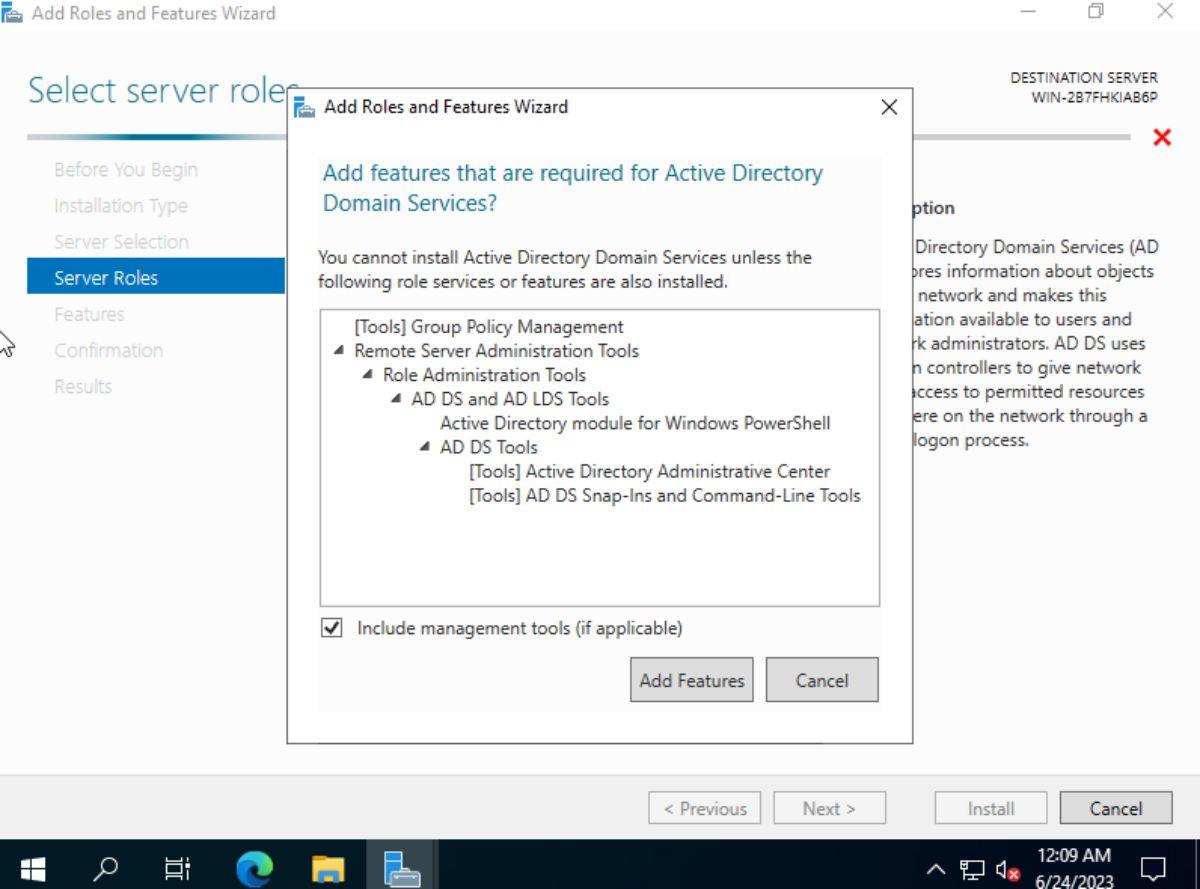
“Özellik Ekle” düğmesini seçtikten sonra “İleri” düğmesini seçin. Buradan, Windows Server Active Directory Etki Alanı Hizmetlerini kurma ve yapılandırma sürecini izleyin.
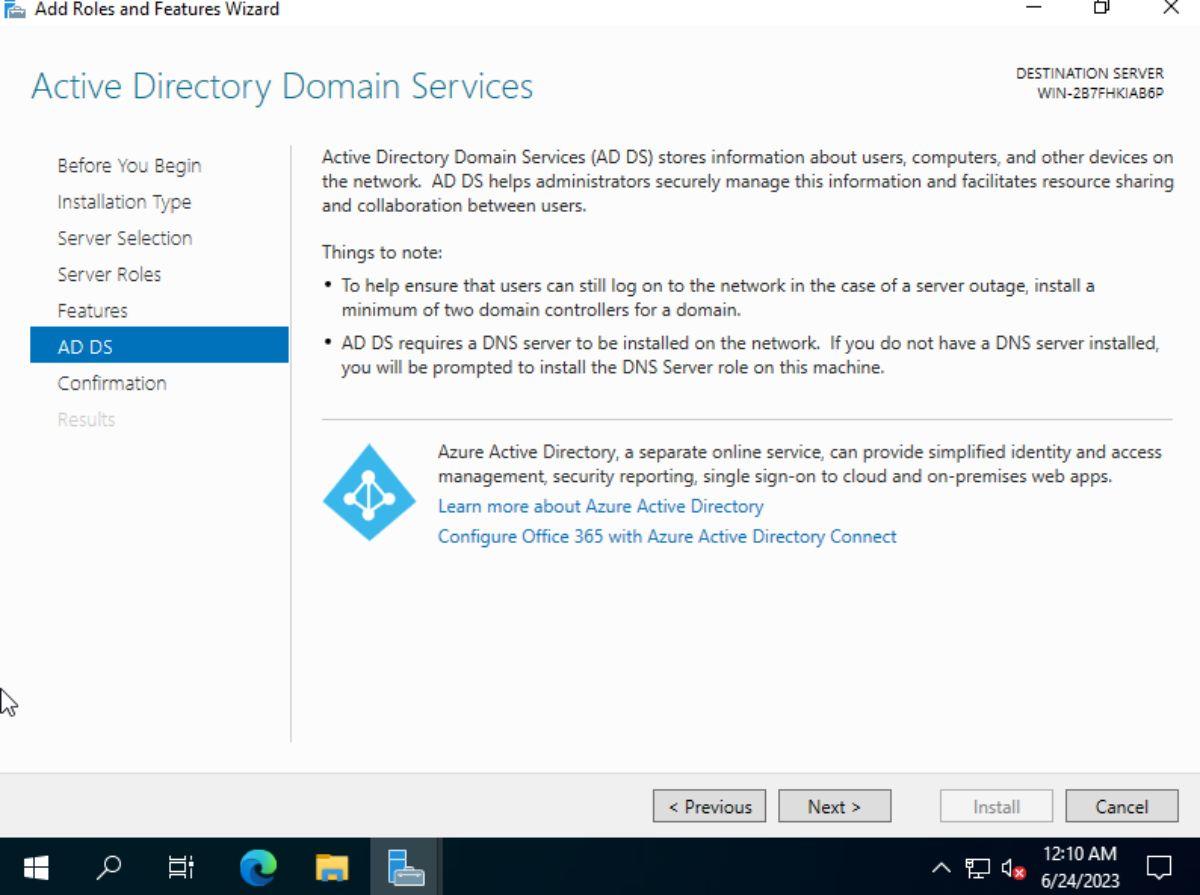
Active Directory nasıl yapılandırılır
Active Directory Etki Alanı Hizmetlerini Windows Server sisteminize yükledikten sonra, yapmanız gereken bazı son yapılandırma işlemleri olacaktır. Özellikle, Windows Sunucunuzu bir "etki alanı denetleyicisi" olarak ayarlamanız gerekir.
Windows Server sisteminizi “etki alanı denetleyicisi” olarak ayarlamak için aşağıdakileri yapın. İlk olarak, Windows Sunucu Yöneticisini yeniden açın. Ardından, sağ köşedeki bayrak simgesini bulun ve üzerine tıklayın. Fare ile “Bu sunucuyu bir etki alanı denetleyicisine yükselt” seçeneğini seçin.
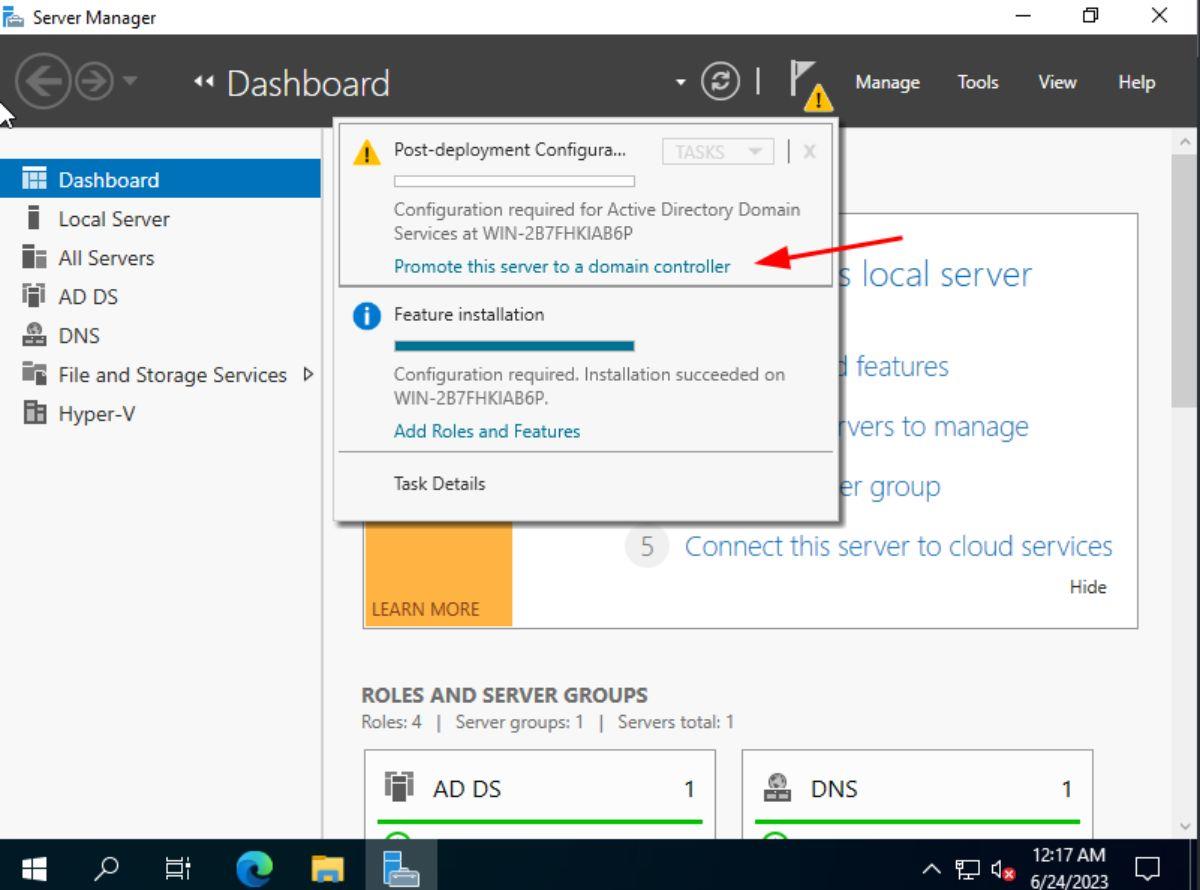
“Bu sunucuyu bir etki alanı denetleyicisine yükselt”, “Active Directory Etki Alanı Hizmetleri Yapılandırma Sihirbazı” penceresine tıkladıktan sonra, aşağıdaki işlemlerden birini yapma seçeneğiniz olacaktır:
Active Directory'yi ilk kez yapılandırıyorsanız, "Yeni bir orman ekle" seçeneğini seçmelisiniz. Active Directory'de "orman", etki alanı ağaçlarından oluşan bir koleksiyondur. Active Directory'yi ilk kez yapılandırmıyorsanız, diğer seçeneklerden birini seçin ve bilgilerinizi girin.
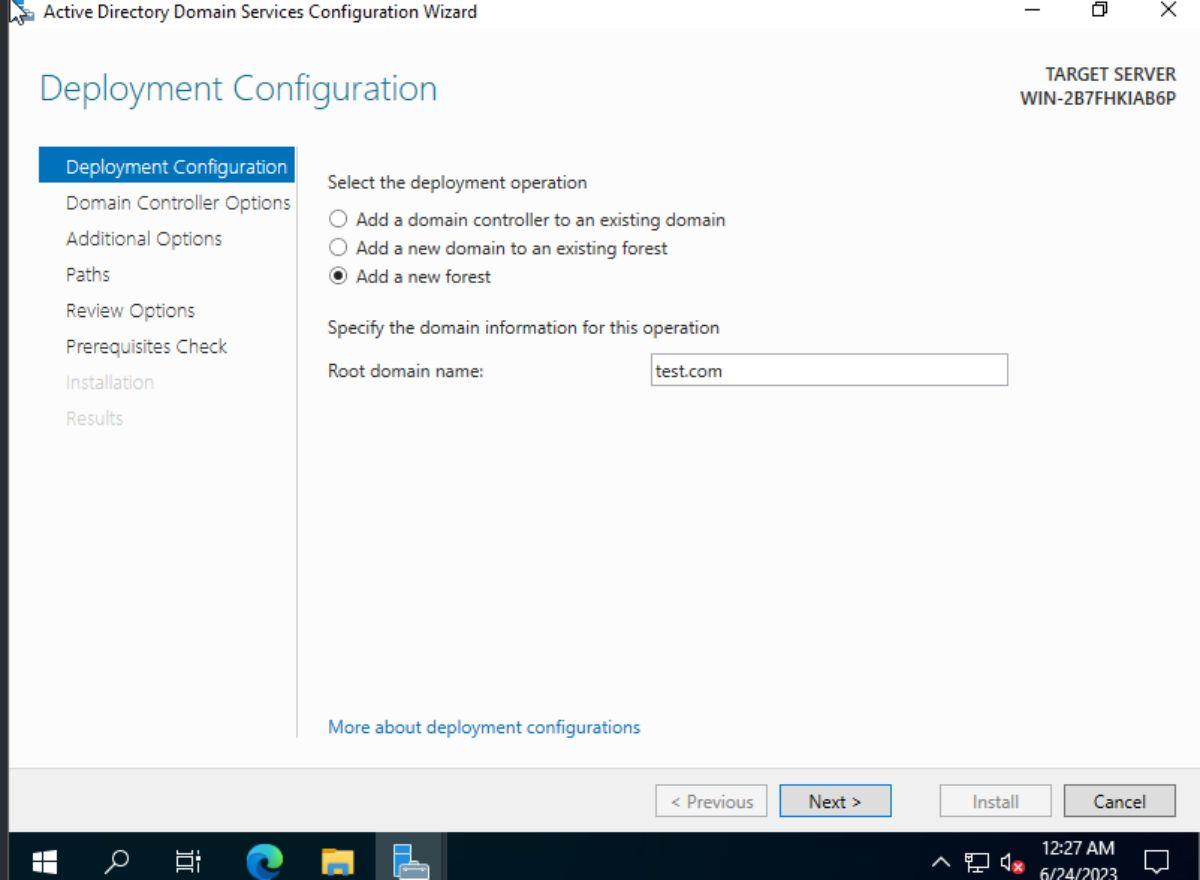
Üç seçenekten birini seçtikten sonra, bir kök alan adı sağlamalısınız. Birincil ağ etki alanınızı girdiğinizden emin olun. Alan adınızı girmeyi bitirdiğinizde, devam etmek için "İleri" düğmesini tıklayın.
Bir sonraki sayfada, "Forest fonksiyonel seviyenizi" ve "Domain fonksiyonel seviyenizi" seçmeniz gerekiyor. Ağ kullanımınızdaki Windows Server etki alanı denetleyicilerinin sürümüyle eşleşen bir düzey seçmelisiniz. Örneğin: Windows Server 2022 kullanıyorsanız, mevcut olan en yüksek seviyeyi seçin. Windows Server 2012 için "Windows Server 2012" vb. öğesini seçin. Daha yüksek bir düzeyin etkinleştirilmesinin daha yeni özellikleri etkinleştirdiğini ancak daha düşük sürümlere sahip etki alanı denetleyicilerinin eklenmesini kısıtladığını unutmayın.
“Orman işlevsellik düzeyinizi” ve “etki alanı işlevsellik düzeyinizi” seçtiğinizde, kutuya DSRM şifrenizi girin ve sonraki sayfaya geçmek için “İleri” düğmesine basın. Bu yapılandırıldıktan sonra, "Active Directory Etki Alanı Hizmetleri Yapılandırma Sihirbazı" sizi ek seçeneklere götürecek ve bunları yapılandırmanızı isteyecektir.
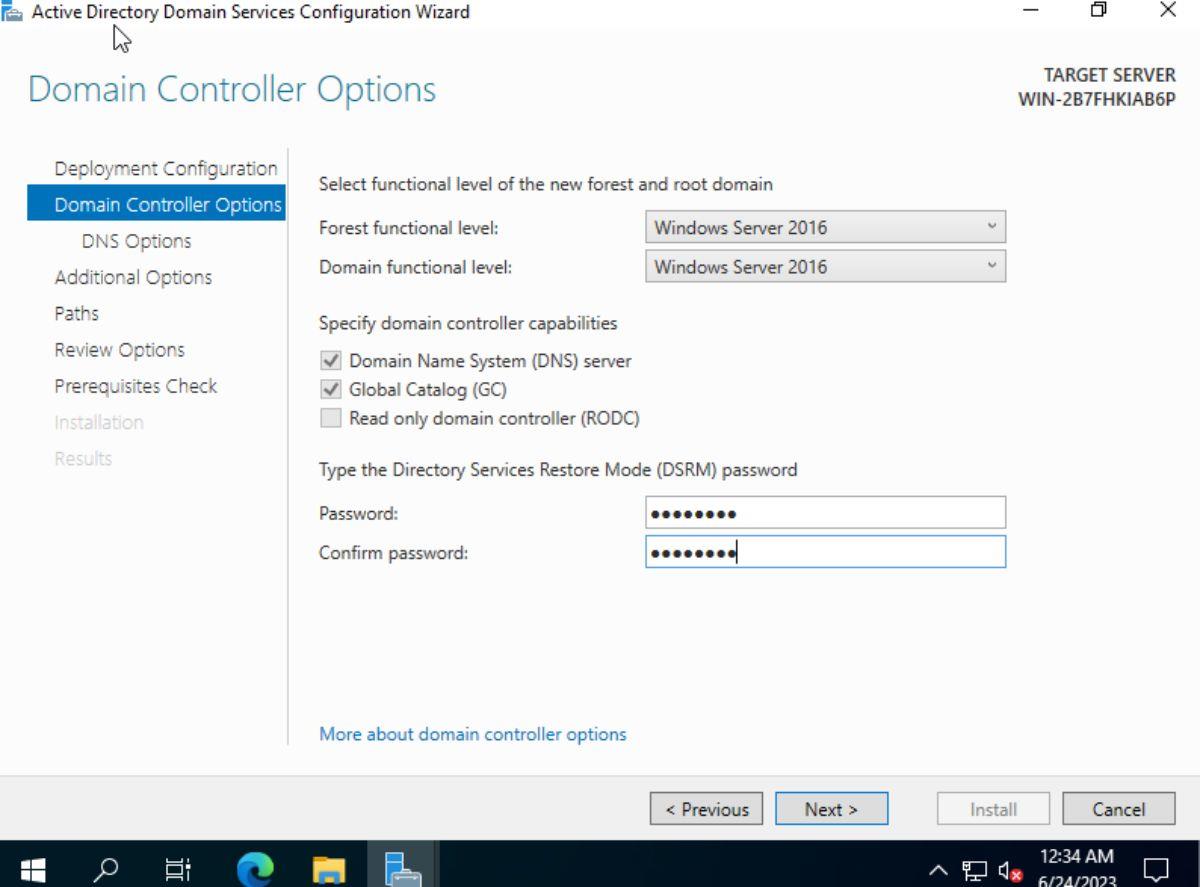
"Ek seçenekler"den sonra, AD DS veritabanı klasörünüzü, günlük dosyaları klasörünüzü ve SYSVOL klasörünüzü belirtmeniz gerekir. Varsayılan olarak, Windows bu klasörleri atayacaktır. Ancak, bu yolları değiştirmek isterseniz kullanıcı arayüzünü kullanarak yapabilirsiniz. Bittiğinde, devam etmek için “İleri” düğmesine tıklayın.
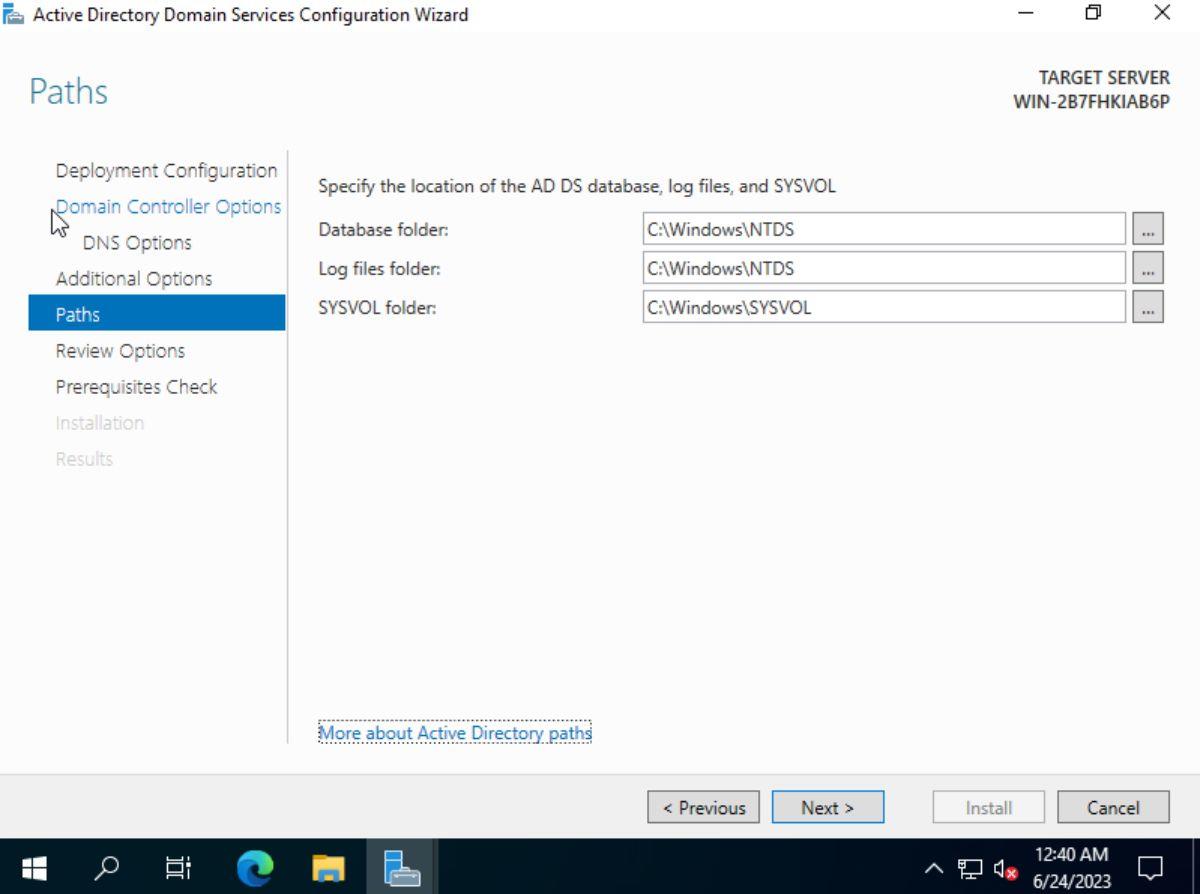
Bir sonraki sayfada, Windows size ne yapacağına dair bir genel bakış gösterecektir. Bu genel bakışı okuyun ve "Önkoşul Kontrolü" sayfasına gitmek için "İleri" düğmesine tıklayın. Ardından, Windows'un gerektirdiği tüm önkoşulları yüklemesine izin verin. Son olarak, sunucunuzu bir etki alanı denetleyicisine yüklemek ve yükseltmek için "Yükle" düğmesini tıklayın.
Active Directory nasıl özelleştirilir
Active Directory'yi özelleştirmek için aşağıdakileri yapın:
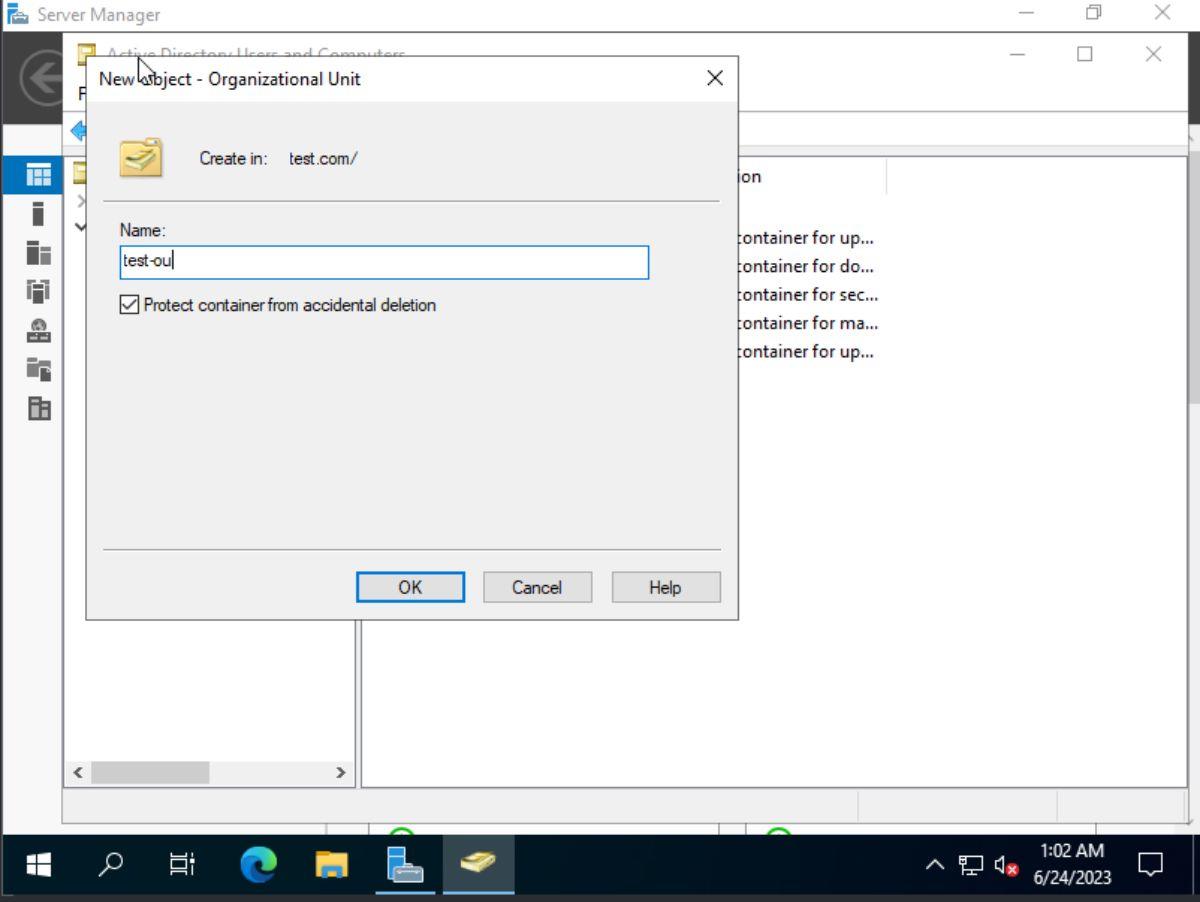 Yeni bir "kuruluş birimi" oluşturmak için alan adınızı sağ tıklayın. Ardından, "Yeni" seçeneğini seçin ve "Kuruluş Birimi"ni seçin. "Kuruluş Birimi"ni tıkladıktan sonra, kuruluş biriminiz için bir ad girmeniz gerekecektir. Bunu yapın ve oluşturmak için "Tamam" düğmesini tıklayın.
Yeni bir "kuruluş birimi" oluşturmak için alan adınızı sağ tıklayın. Ardından, "Yeni" seçeneğini seçin ve "Kuruluş Birimi"ni seçin. "Kuruluş Birimi"ni tıkladıktan sonra, kuruluş biriminiz için bir ad girmeniz gerekecektir. Bunu yapın ve oluşturmak için "Tamam" düğmesini tıklayın.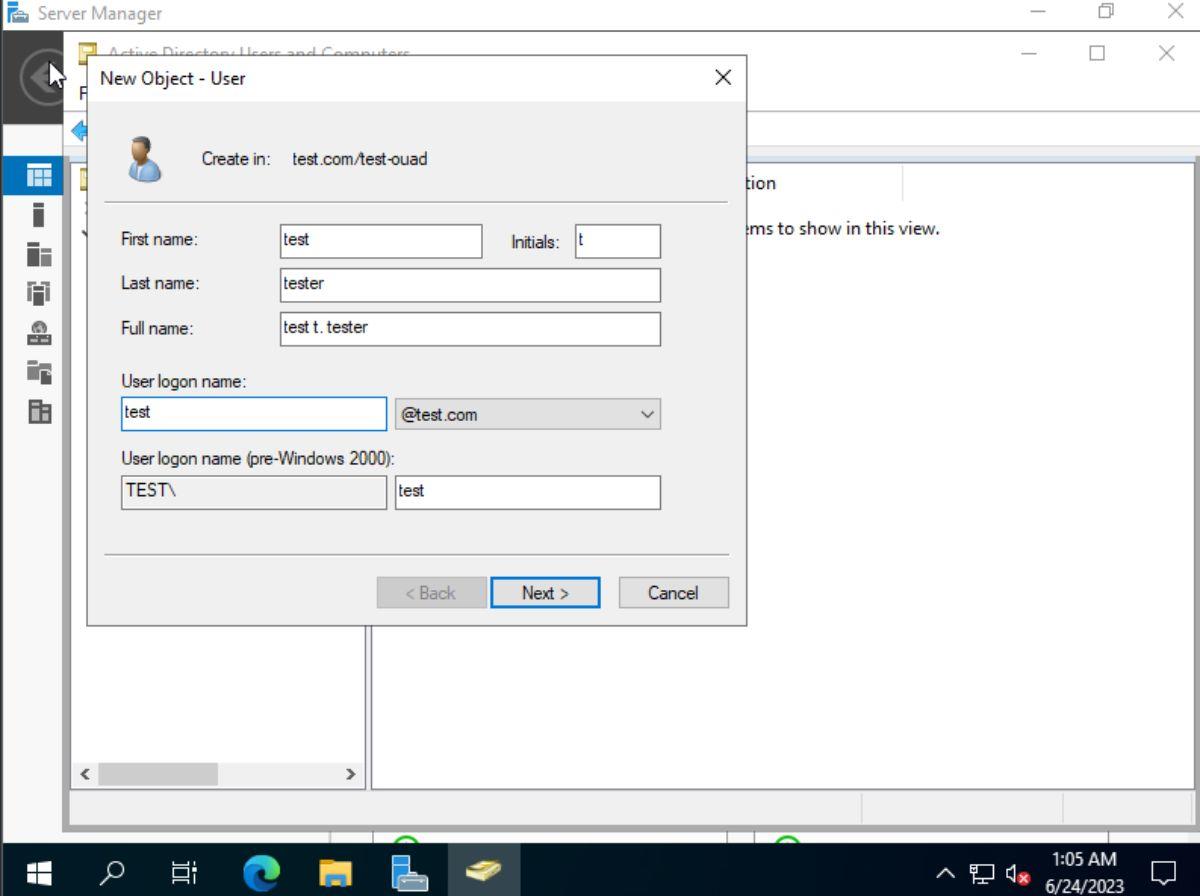 Yeni OU'nuzu oluşturduktan sonra, sol panelde arayın ve seçmek için üzerine tıklayın. Ardından, ana pencereye sağ tıklayın ve "Yeni" yi seçin. Kuruluş biriminizde yeni kullanıcılar oluşturmak için "Kullanıcı"yı veya yeni kuruluş biriminizde gruplar oluşturmak için "Gruplar"ı seçin.
Yeni OU'nuzu oluşturduktan sonra, sol panelde arayın ve seçmek için üzerine tıklayın. Ardından, ana pencereye sağ tıklayın ve "Yeni" yi seçin. Kuruluş biriminizde yeni kullanıcılar oluşturmak için "Kullanıcı"yı veya yeni kuruluş biriminizde gruplar oluşturmak için "Gruplar"ı seçin.Windows Server üzerindeki Active Directory'nizi istediğiniz kadar "kuruluş birimi" ile özelleştirmek için bu işlemi tekrarlayın. Ayrıca, Active Directory'yi özelleştirme hakkında daha fazla bilgi arıyorsanız, Microsoft'un resmi belgelerini okumalısınız .
Bilgisayarınızı Telefonunuzdan Nasıl Kapatırsınız?
Windows Update temel olarak kayıt defteri ve farklı DLL, OCX ve AX dosyalarıyla birlikte çalışır. Bu dosyalar bozulursa, Windows Update'in çoğu özelliği devre dışı kalır.
Son zamanlarda mantar gibi yeni sistem koruma paketleri ortaya çıkıyor, hepsi bir başka anti-virüs/spam tespit çözümü getiriyor ve eğer şanslıysanız
Windows 10/11'de Bluetooth'u nasıl açacağınızı öğrenin. Bluetooth cihazlarınızın düzgün çalışması için Bluetooth'un açık olması gerekir. Endişelenmeyin, çok kolay!
Daha önce, kullanıcıların PDF dosyalarını birleştirme ve bölme gibi seçeneklerle belgeleri PDF dosyalarına dönüştürmesine olanak tanıyan güzel bir PDF okuyucu olan NitroPDF'yi incelemiştik.
Hiç gereksiz karakterler içeren bir belge veya metin dosyası aldınız mı? Metinde çok sayıda Yıldız, Tire, Boşluk vb. var mı?
Görev çubuğumda Windows 7 Başlat Küresi'nin yanındaki küçük dikdörtgen Google simgesi hakkında o kadar çok soru sordu ki sonunda bunu yayınlamaya karar verdim
uTorrent, torrent indirmek için açık ara en popüler masaüstü istemcisidir. Windows 7'de benim için kusursuz çalışsa da, bazı kişiler
Bilgisayarda çalışırken herkesin sık sık ara vermesi gerekir, ara vermediğiniz takdirde gözlerinizin dışarı fırlama olasılığı çok yüksektir (tamam, dışarı fırlama değil)
Sıradan bir kullanıcı olarak çok alışkın olduğunuz birkaç uygulama olabilir. Yaygın olarak kullanılan ücretsiz araçların çoğu zahmetli bir kurulum gerektirir.







